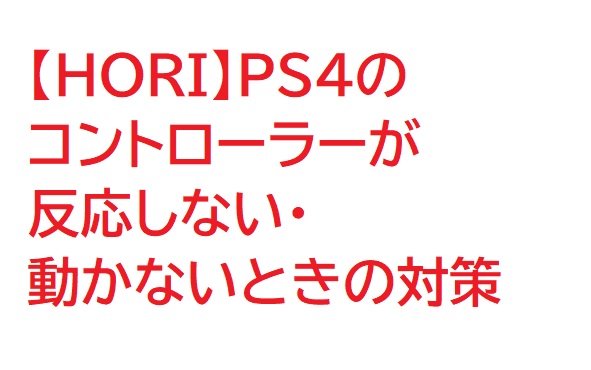
HORIコントローラー(PS4)を接続したものの、反応しない・動かない!
というときの対策がわかります。
※HORI製コントローラーを初めて接続した人向けです。
対象コントローラー
- ワイヤレスコントローラーライト(無線):型番 PS4-133
- ワイヤードコントローラーライト(有線):型番 PS4-102
- ホリパッドFPSプラス(有線):型番 PS4-025
※HORIコントローラー(PS4)の接続方法はこのページで分かります。
↓↓
※(有線コントローラー向け)前までは問題なく動いていたのに、ある日突然動かなくなったときの対策はこちらで分かります。
↓
【HORI】PS4コントローラーが反応しない・動かないときの対策
以下のポイントを確認してみてください。
1.最初に確認するポイント
●そもそもHORIコントローラーを接続するためには、「純正の」ps4コントローラーが必要です。ないと、HORIコントローラーを使うことはできません。
PS4を買って初めて、または初期化後にコントローラーを接続する時は、純正のコントローラーが必要になります。
●HORIコントローラーだけで接続することはできません。まず純正のps4コントローラーを接続しておく必要があります。
●ホーム画面は動くのにゲーム中だけ動かない→アカウントを確認してみてください。ログイン時に選んだアカウントとゲームで使用しているアカウントが違うと動きません。
●PSボタンを押しても電源が入らない→仕様です。HORIに限らず非純正品はPS4の電源を入れることはできません。
2.次に確認するポイント
●HORIコントローラーが充電されているか。
3.充電されているのに接続しても反応しない、充電ができない
●リセットボタンを押して再び接続してみる。
※リセットボタンの場所:コントローラー底面。先のとがった棒で押す。
HORIのPS4コントローラーを接続する方法は以下のページでわかります。↓↓
4.コントローラーを接続したものの、すぐにボタンが反応しなくなった。
●一度機器の登録を解除してまた接続してみる。
●機器の登録解除方法
メイン画面の「設定」
↓
周辺機器
↓
Bluetooth機器
↓
「HORI Wireless Controller Light」を選択
↓
OPTIONSボタンを押す。
↓
[機器を登録解除する]を選択。
※コントローラーのOPTIONSボタンは、△と□ボタンの左上にあります。

5.HORIコントローラーをもう一度接続するときに純正のps4コントローラーが反応しなくなった。
●一度PS4本体の電源を切って、もう一度電源を入れる。
※電波干渉も確認。
無線接続は、電波干渉を受けやすいです。
他にPS4につなげているBluetooth機器があれば接続解除をしてみてください。
周囲にBluetooth機器がある場合は、電源を切ってみてください。
また、同じ電波帯であることから電子レンジなども干渉することがあります。
さらに外付けSSDをUSB3.0で接続している場合も、電波干渉が起きることがあります。
※Bluetooth機器やUSB3.0の電波干渉に関するページ
参考情報
株式会社 HORI | ワイヤレスコントローラーライト for PlayStationR4 クリアブラック
株式会社 HORI | ワイヤレスコントローラーライト for PlayStationR4 クリアブラックオンラインマニュアル
ワイヤードコントローラーライト for PlayStation®4 レッド
ワイヤードコントローラーライト for PlayStation®4 レッド マニュアル
株式会社 HORI | ホリパッドFPSプラス for PlayStation®4 ブルー
関連ページ
※HORIコントローラー(PS4)の接続方法はこのページで分かります。
↓↓
※(有線コントローラー向け)前までは問題なく動いていたのに、ある日突然動かなくなったときの対策はこちらで分かります。
↓








-120x68.jpg)








-120x68.jpg)